会声会影制作竖屏视频设置教程
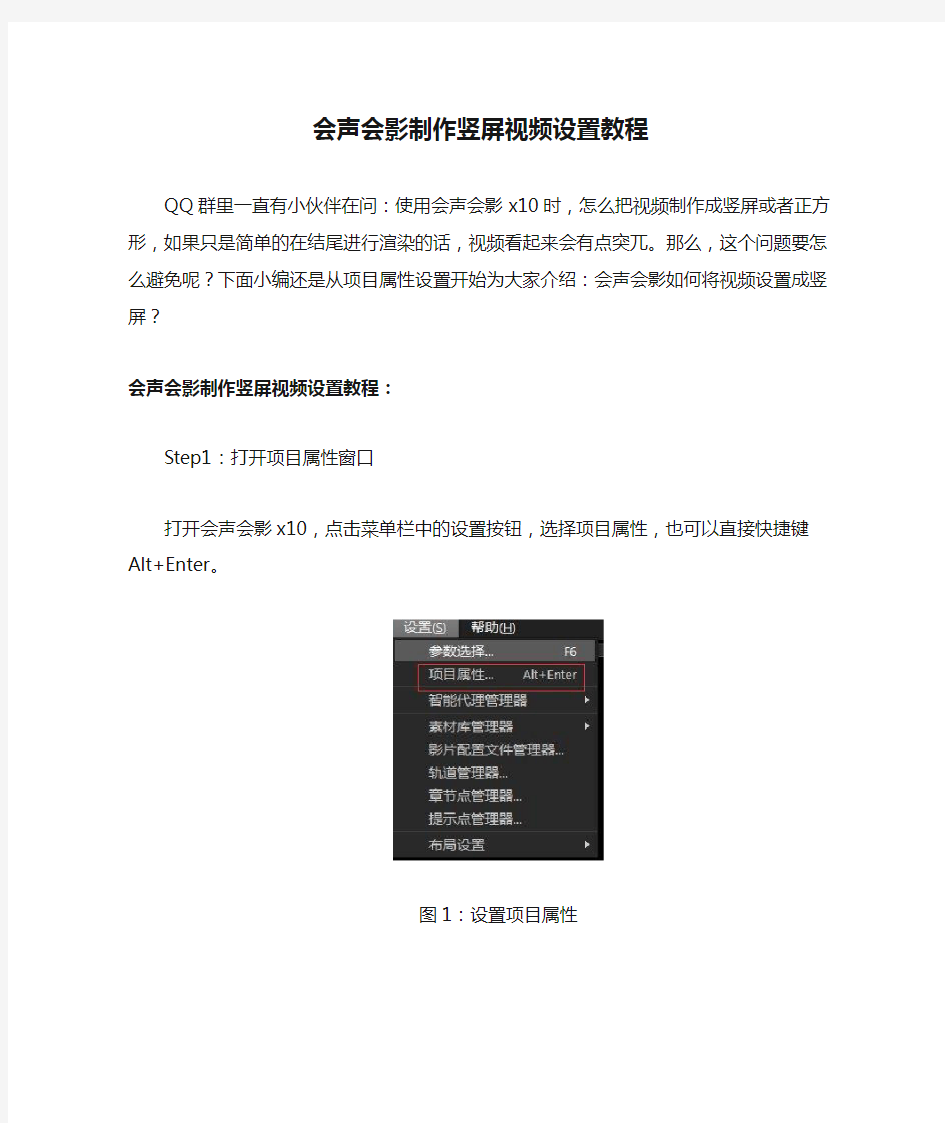
- 1、下载文档前请自行甄别文档内容的完整性,平台不提供额外的编辑、内容补充、找答案等附加服务。
- 2、"仅部分预览"的文档,不可在线预览部分如存在完整性等问题,可反馈申请退款(可完整预览的文档不适用该条件!)。
- 3、如文档侵犯您的权益,请联系客服反馈,我们会尽快为您处理(人工客服工作时间:9:00-18:30)。
会声会影制作竖屏视频设置教程
QQ群里一直有小伙伴在问:使用会声会影x10时,怎么把视频制作成竖屏或者正方形,如果只是简单的在结尾进行渲染的话,视频看起来会有点突兀。那么,这个问题要怎么避免呢?下面小编还是从项目属性设置开始为大家介绍:会声会影如何将视频设置成竖屏?
会声会影制作竖屏视频设置教程:
Step1:打开项目属性窗口
打开会声会影x10,点击菜单栏中的设置按钮,选择项目属性,也可以直接快捷键Alt+Enter。
图1:设置项目属性
图2:项目属性窗口
Step2:编辑设置
接下来,在出现的项目属性窗口,第一步将项目格式设置为DV/AVI。相信这时候很多人已经忙着点击编辑栏,但是跳出来的页面为:常规/压缩,但是帧大小的自定义按钮是灰色的。如图3。这时候按照大多数人说的进行无压缩设置,点击压缩后,出现的界面没有压缩的选项,如图4。
图3:编辑配置文件选项常规
图4:编辑配置文件选项压缩
Step3:编辑配置文件选项
出现上述问题的原因是,窗口默认的是之前的设置,压缩也直接默认,所以,我们可以现在DV的其中一个,也可以新建一个配置文件后进行点击编辑后,跳出编辑配置文件选项,切换到AVI。压缩类型选择无,点击确认。
图5:编辑配置文件选项
Step4:自定义帧大小
点击之前的设置,这时候,我们就可以自定义帧大小了。因为要做出竖屏格式,所以可以根据自己需要自行设置,设置完成后点击确定。确认后,会出现修改项目设置可能会清空视频和音频的提醒,点击确定。
图6:自定义帧大小
Step5:视频制作
接下来导入一张图片至覆叠轨上,将图片调整至屏幕大小,保持宽高比。加上视频摇动与缩放滤镜,为图片制作移动效果后点击共享。
图7:添加滤镜
Step6:渲染自定义设置
如果直接选择avi渲染,我们会发现渲染出的视频大小和设置的不符合,所以选中avi格式后,点击配置文件属性框右边的创建自定义配置文件,帧大小和项目属性相同即可。
图8:新建配置文件选项
Step7:渲染视频
等待片刻,预览下视频,就会发现和想要的相同了。
以上就是会声会影制作竖屏视频设置教程的完整图文教程了,如果你想将视频制作成正方形,则可以将宽度和高度值设置相同即可。
